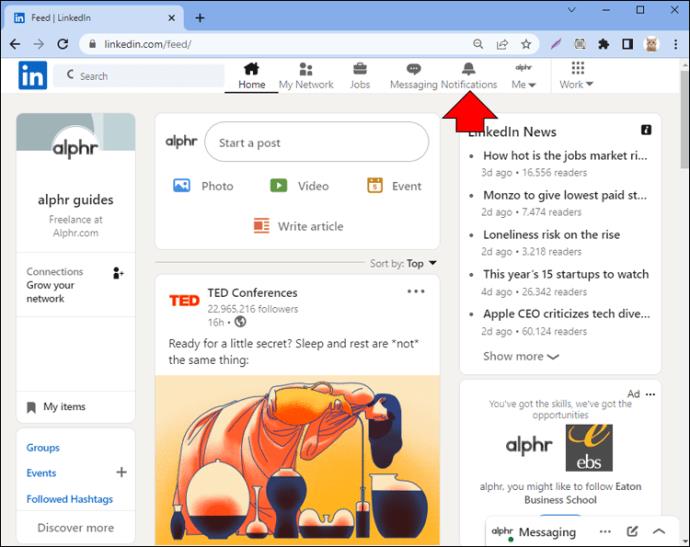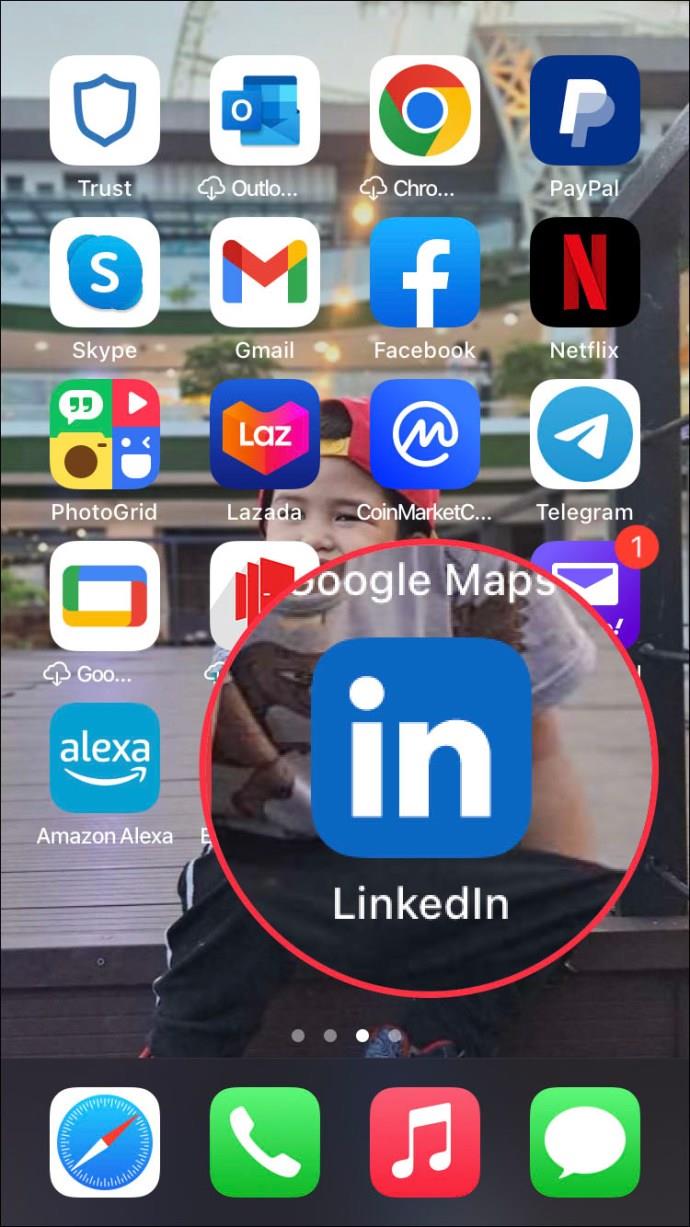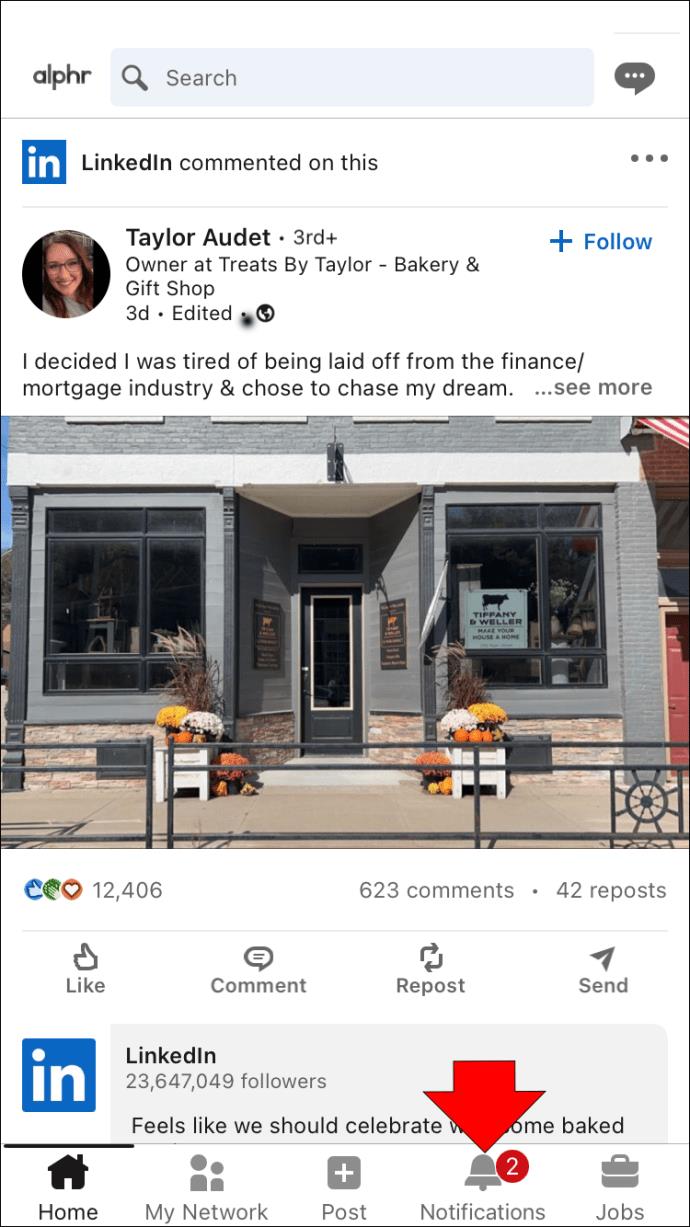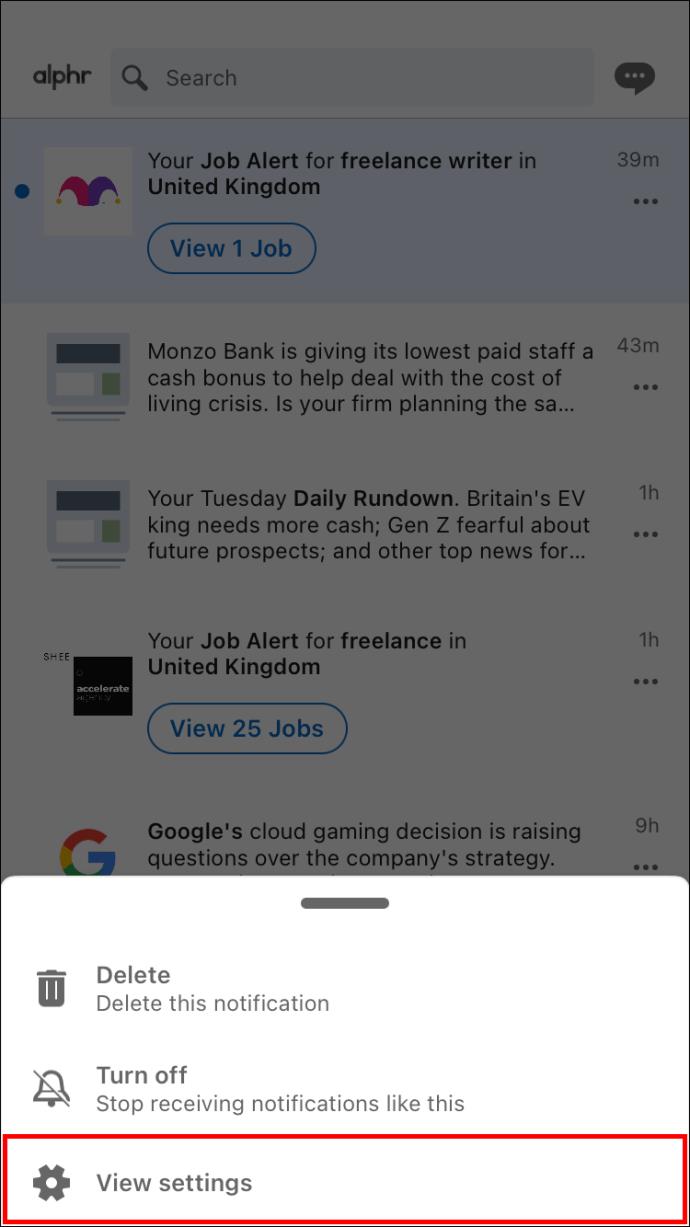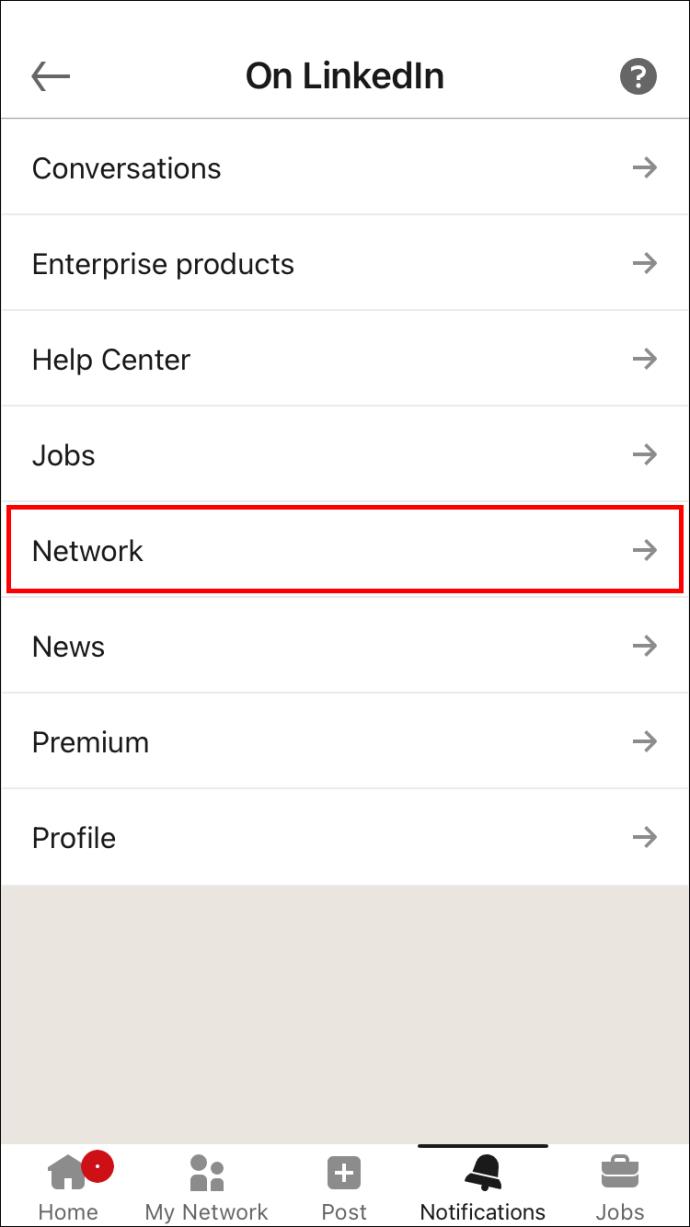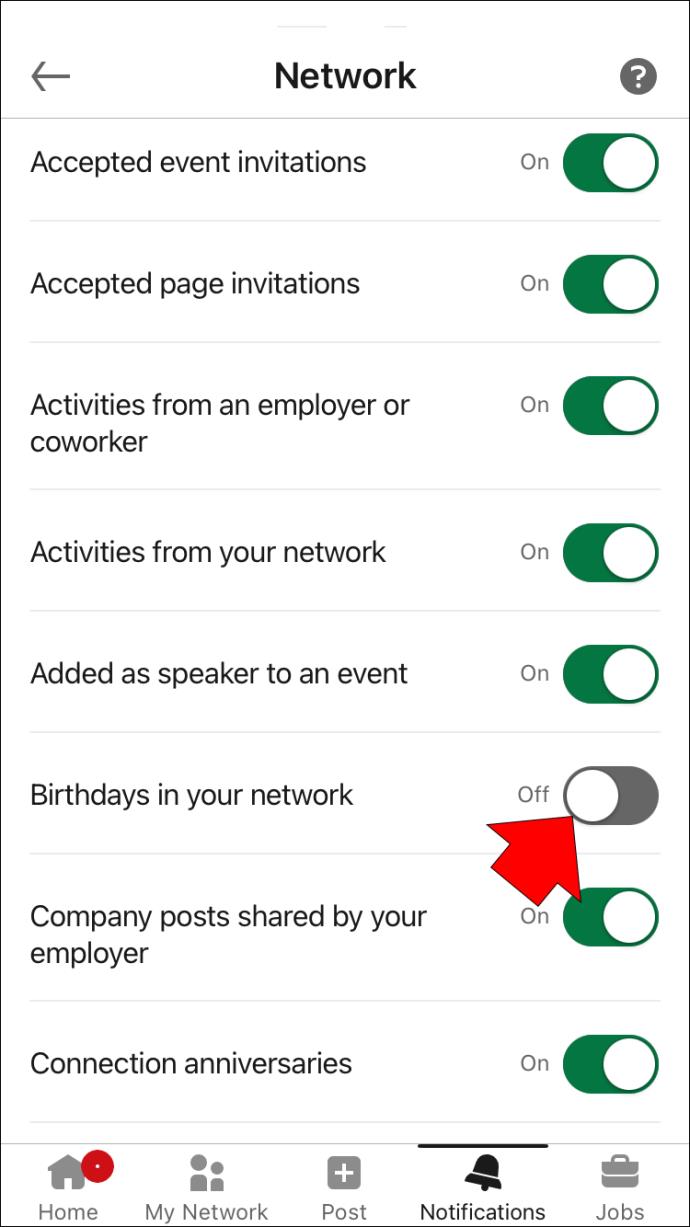Auf Ihrem LinkedIn-Profil finden Sie viele Informationen über Sie. Neben grundlegenden Kontaktinformationen und Berufserfahrung können Sie auf LinkedIn auch Ihren Geburtstag zu Ihrem Profil hinzufügen. Wenn Sie jedoch nicht möchten, dass Ihre Kontakte oder Ihr Netzwerk Ihren Geburtstag sehen, können Sie ihn in Ihrem Profil verbergen.

In diesem Artikel sprechen wir darüber, wie Sie Ihren Geburtstag auf LinkedIn verbergen können. Darüber hinaus werden wir die Geburtstagsbenachrichtigungen in Ihrem LinkedIn-Profil deaktivieren.
So entfernen Sie Ihren Geburtstag aus LinkedIn
Das Tolle an LinkedIn ist, dass Sie Ihr Profil und die dort eingegebenen Informationen umfassend verwalten können. Wenn es um Kontaktinformationen geht, können Sie viel mehr als nur Ihre E-Mail-Adresse hinzufügen. Sie können beispielsweise Ihre Telefonnummer, Adresse, Website, Instant Messaging-Option und Ihren Geburtstag hinzufügen. Viele LinkedIn-Nutzer ziehen es jedoch vor, diese Art von Informationen nicht preiszugeben, um ihre Privatsphäre zu schützen.
LinkedIn bietet Ihnen zwar keine Möglichkeit, Ihr Geburtsdatum vollständig aus Ihrem Profil zu entfernen, Sie können es jedoch aus Ihrem Netzwerk und Ihren Verbindungen ausblenden. Auf diese Weise können nur Sie es sehen, wenn Sie zu Ihrem Profil gehen. Diese Methode ist also die nächstbeste Möglichkeit, es vollständig zu beseitigen.
Um Ihren Geburtstag auf LinkedIn zu deaktivieren, müssen Sie Folgendes tun:
- Besuchen Sie LinkedIn in Ihrem bevorzugten Browser.

- Melden Sie sich bei Ihrem LinkedIn-Konto an.

- Klicken Sie oben rechts auf Ihr Profilbild.

- Gehen Sie zu „Profil anzeigen“.

- Gehen Sie in Ihrem Profil unter Ihrem Profilbild auf „Kontaktinformationen“.

- Wählen Sie im neuen Fenster das Stiftsymbol aus.

- Klicken Sie im Abschnitt „Geburtstag“ auf die Registerkarte „Ihr Netzwerk“, die standardmäßig eingestellt ist.

- Klicken Sie auf die Option „Nur Sie“.

- Wählen Sie unten rechts „Speichern“.

Das ist alles dazu. Jetzt können nur Sie Ihren Geburtstag auf Ihrem LinkedIn-Profil sehen. Neben der Option „Nur Sie“ können Sie auch „Ihre Verbindungen“, „Ihr Netzwerk“ und „Alle LinkedIn-Mitglieder“ auswählen. Wenn Sie „Ihre Verbindungen“ wählen, können nur LinkedIn-Mitglieder, die direkt mit Ihnen verbunden sind, Ihren Geburtstag sehen. Wenn Sie hingegen „Ihr Netzwerk“ auswählen, ist Ihr Geburtstag für LinkedIn-Mitglieder sichtbar, die bis zu drei Grad von Ihnen entfernt verbunden sind.
Sie können Ihren Geburtstag auch in der mobilen LinkedIn-App ausblenden. Führen Sie die folgenden Schritte aus, um zu sehen, wie es geht:
- Öffnen Sie die LinkedIn-App auf Ihrem Mobiltelefon.

- Tippen Sie oben links auf dem Bildschirm auf Ihr Profilbild.

- Gehen Sie zu „Profil anzeigen“.

- Navigieren Sie zu den drei Punkten neben der Registerkarte „Abschnitt hinzufügen“.

- Fahren Sie mit „Kontaktinformationen“ fort.

- Tippen Sie oben rechts auf das Stiftsymbol.

- Gehen Sie zu „Geburtstag“ und wählen Sie die Registerkarte „Ihr Netzwerk“.

- Wählen Sie „Nur Sie“.

- Tippen Sie unten auf dem Bildschirm auf die Schaltfläche „Speichern“.

So deaktivieren Sie Geburtstagsbenachrichtigungen auf LinkedIn
Auf LinkedIn können Sie regelmäßig alle möglichen Benachrichtigungen erhalten. Sie werden benachrichtigt, wenn einer Ihrer Anschlüsse sein Netzwerk erweitert hat. Wenn jemand auf den Beitrag eines anderen Kontakts reagiert, erhalten Sie ebenfalls eine Benachrichtigung. LinkedIn sagt Ihnen auch, wie viele Suchanfragen Sie jede Woche durchgeführt haben.
LinkedIn informiert Sie unter anderem immer dann, wenn einer Ihrer Kontakte Geburtstag hat. Wenn Sie jedoch über ein paar hundert Verbindungen verfügen, erhalten Sie möglicherweise jeden Tag solche Benachrichtigungen. Glücklicherweise gibt es eine Möglichkeit, Geburtstagsbenachrichtigungen auf LinkedIn zu deaktivieren. So wird es gemacht:
- Gehen Sie zu LinkedIn und melden Sie sich bei Ihrem Konto an.

- Klicken Sie auf die Registerkarte „Benachrichtigungen“ in der oberen rechten Ecke Ihres Bildschirms.

- Navigieren Sie auf der linken Seite zu „Ansichtseinstellungen“.

- Wählen Sie unter „So erhalten Sie Ihre Benachrichtigungen“ die Option „Auf LinkedIn“.

- Fahren Sie mit der Option „Netzwerk“ fort.

- Scrollen Sie nach unten zu „Geburtstage in Ihrem Netzwerk“.

- Schalten Sie den „Ein“-Schalter auf der rechten Seite um, sodass er grau wird.

Die Änderungen werden automatisch gespeichert. Sie erhalten auf LinkedIn keine Geburtstagsbenachrichtigungen mehr. Sie können auch verschiedene Arten von Benachrichtigungen löschen, ihnen nicht mehr folgen und sie stummschalten. Allerdings erhalten Sie nicht für alle Benachrichtigungen alle vier Optionen. Sie können beispielsweise auch die Option „Benachrichtigungen stumm schalten“ für Feed-Aktivitäten verwenden.
Es gibt eine einfachere und viel schnellere Möglichkeit, dies direkt über die Registerkarte „Benachrichtigungen“ zu tun. Folgendes müssen Sie tun:
- Gehen Sie zu LinkedIn .

- Wählen Sie oben auf dem Bildschirm die Registerkarte „Benachrichtigungen“.
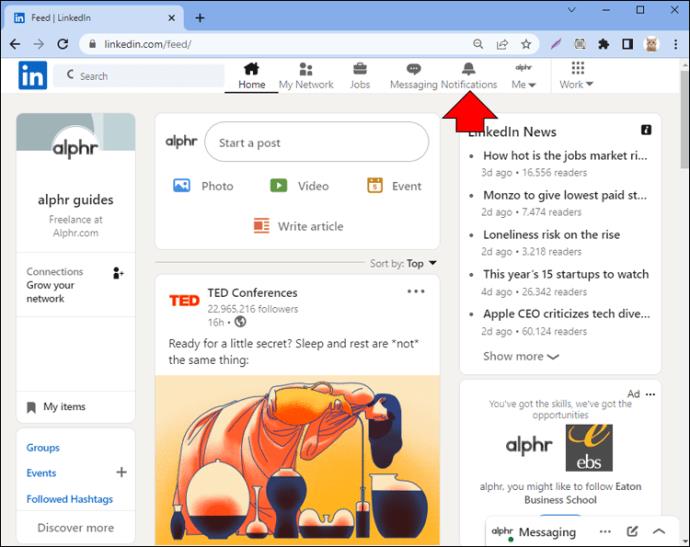
- Finden Sie eine Geburtstagsbenachrichtigung.
- Klicken Sie auf die drei Punkte auf der rechten Seite der Benachrichtigung.
- Wählen Sie im Dropdown-Menü „Ausschalten“.
Dadurch wird verhindert, dass LinkedIn Ihnen Geburtstagsbenachrichtigungen sendet. Sie können diese Methode für jede Art von Benachrichtigung auf LinkedIn verwenden. Wenn Sie die Geburtstagsbenachrichtigungen wieder aktivieren möchten, können Sie dies auf der Seite mit den Kommunikationseinstellungen tun.
Wenn Sie Geburtstagsbenachrichtigungen in der mobilen App deaktivieren möchten, müssen Sie Folgendes tun:
- Starten Sie die App.
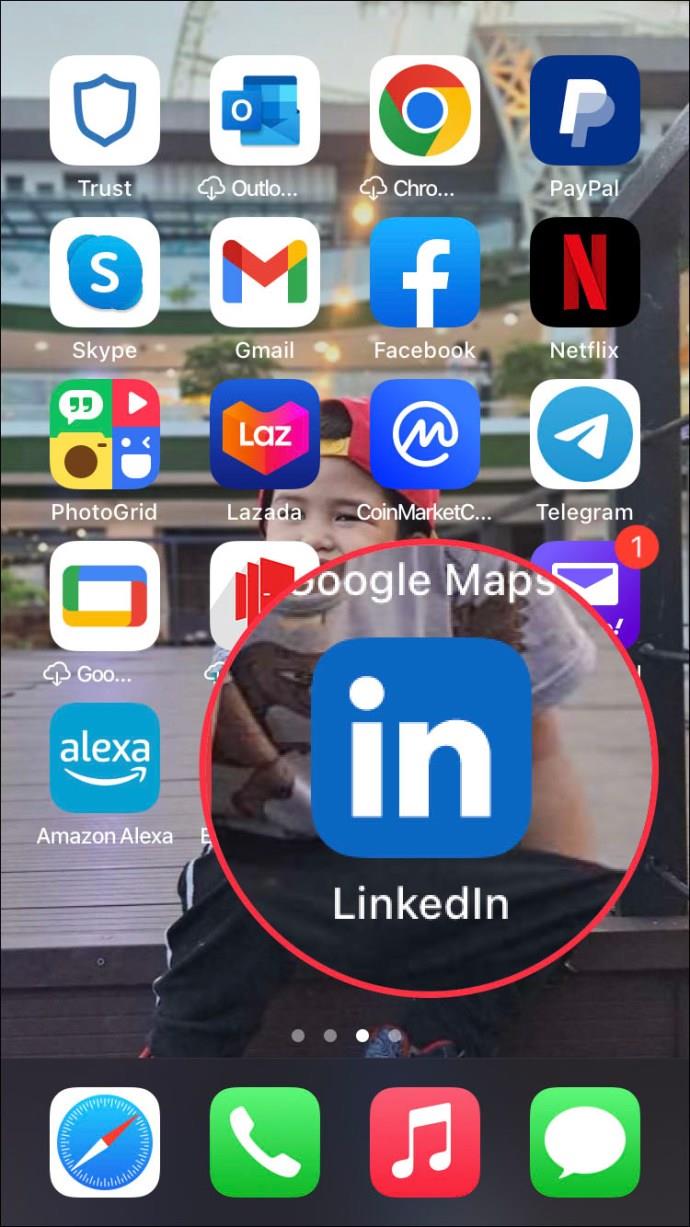
- Tippen Sie unten rechts auf die Registerkarte „Benachrichtigungen“.
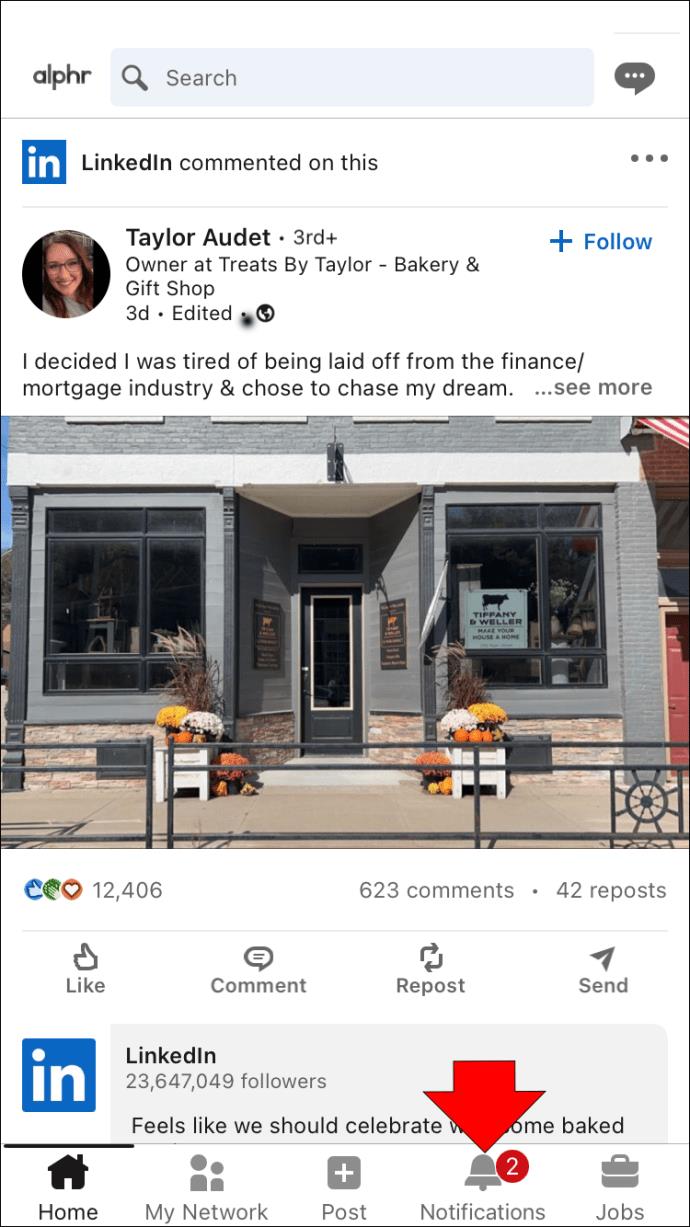
- Suchen Sie nach einer Geburtstagsbenachrichtigung und tippen Sie auf die drei Punkte ganz rechts.
- Wählen Sie die Option „Ausschalten“, um den Empfang solcher Benachrichtigungen zu beenden.

Um noch einen Schritt weiter zu gehen, befolgen Sie die nachstehenden Anweisungen.
- Gehen Sie zu „Einstellungen anzeigen“.
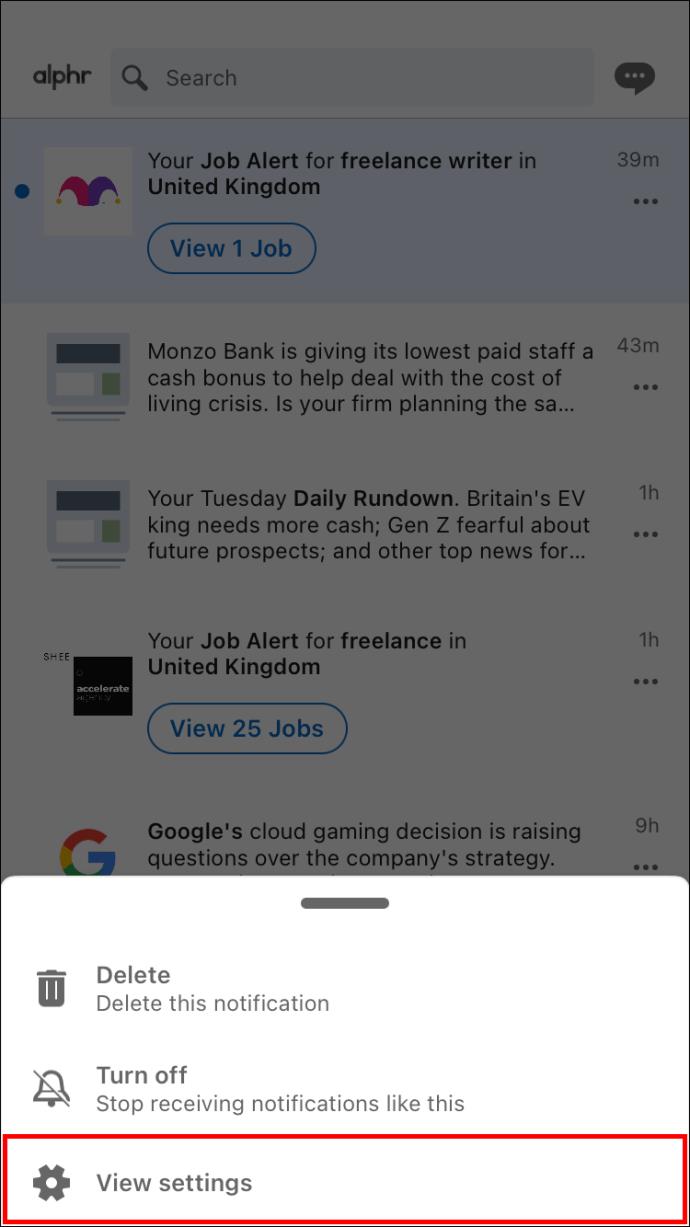
- Fahren Sie mit „Netzwerk“ fort.
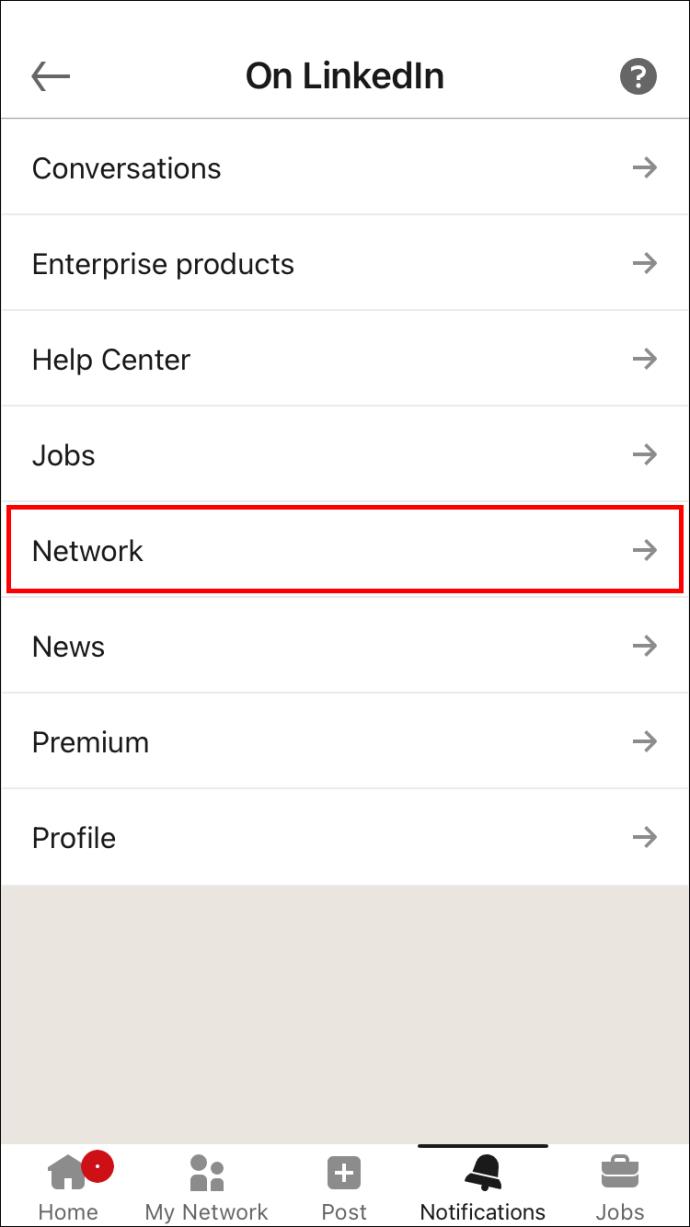
- Schalten Sie den Schalter neben „Geburtstage in Ihrem Netzwerk“ um.
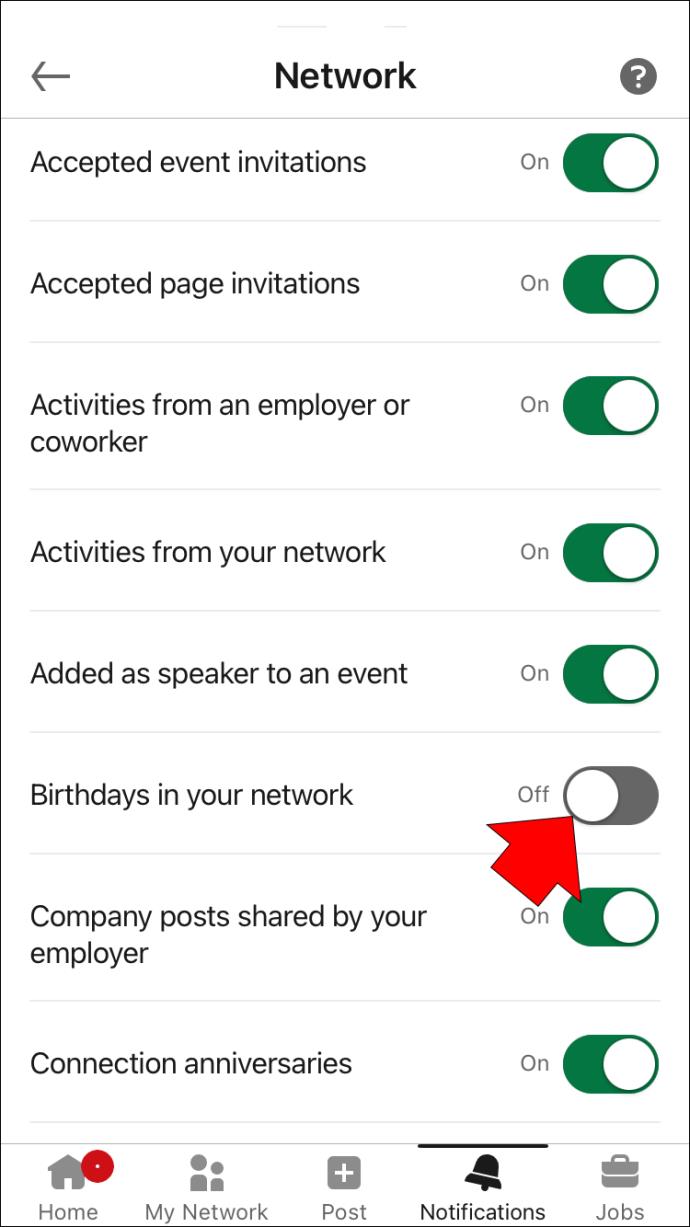
Von hier aus können Sie Ihre anderen Netzwerkeinstellungen verwalten. Wenn Sie beispielsweise keine Benachrichtigungen mehr über Verbindungsjubiläen, Aktivitäten aus Ihrem Netzwerk oder von Ihrem Netzwerk geteilte Profilvideos erhalten möchten, können Sie diese hier deaktivieren. Alle Änderungen werden automatisch gespeichert.
Machen Sie Ihren Geburtstag auf LinkedIn privat
Während Sie Ihrem LinkedIn-Profil verschiedene Kontaktinformationen hinzufügen können, können Sie auf dieser Plattform auch Ihre Privatsphäre schützen, indem Sie Ihren Geburtstag verbergen. Sobald Sie dies tun, können nur Sie Ihre Geburtstagsinformationen in Ihrem LinkedIn-Profil sehen. Mit LinkedIn können Sie auch Ihre Netzwerkbenachrichtigungen verwalten, indem Sie Geburtstags- und andere Benachrichtigungen von Ihren Verbindungen deaktivieren.
Haben Sie schon einmal versucht, Ihre Geburtstagsinformationen auf LinkedIn zu deaktivieren? Was ist mit Geburtstagsbenachrichtigungen? Wussten Sie schon, dass Sie Geburtstagsbenachrichtigungen auf LinkedIn deaktivieren können? Lassen Sie es uns im Kommentarbereich unten wissen.